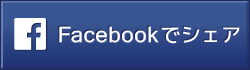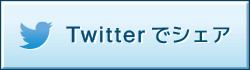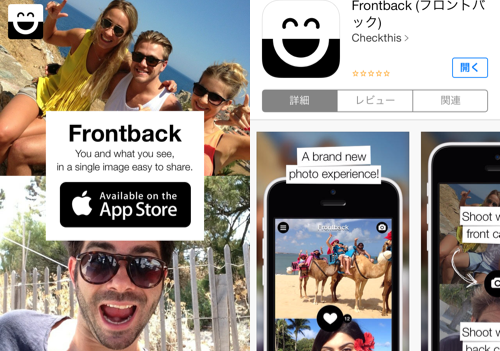
iPhoneアプリFrontbackを使い出したら面白くてハマってます。使ってみて気付いた操作方法をまとめます。
■頭の体操になる写真撮影が楽しいアプリ
カテゴリ: 写真/ビデオ, ソーシャルネットワーキング
iPhoneアプリ『Frontback』は、iPhoneの外側と内側の両方のカメラで、上下に分割された画面に、2枚合成した写真が撮れる無料カメラアプリです。
最近、Twitterで投稿写真を良く見かけていて、自分もやってみたくなり、使い始めました。
そしたら、面白くてハマりました(^^)
単に撮るだけでなく、上下2枚を使った表現を工夫して考えて撮る所が、「頭の体操」になっているような感じがして楽しめます。
本来は、外人さんがよく撮るような自撮り写真を撮るのに便利なアプリなのですが、操作により、自撮りでない写真を撮ることも可能です。
これまでfrontbackを使ってみて気づいた操作方法を、撮影例と共に5つまとめてみます。
【1】撮影画面を左右フリックでカメラ切替
撮影画面時に、左右フリック操作をすると、外側と内側のカメラが切り替わります。
つまり、上下2枚とも、外側カメラで撮影する事が可能です。
この操作を知ったのが、使い始めようと思ったきっかけでした。さすがに自撮りする勇気は無いので(´・_・`)
▼今宵もはじまりました

■【2】撮影後の写真タップで、再撮影メニューが出る
撮影後、写真をタップすると、「Retake Photo」メニューが出てきます。つまり何度も撮り直しが出来ます。
▼何度も撮り直しました。。

■【3】撮影画面を上下フリックで、写真が入れ替わる
撮影画面を上下フリックすると、上の画面と下の画面が入れ替わります。
上下の順番を変えたい時に使えます。
▼上から下へ
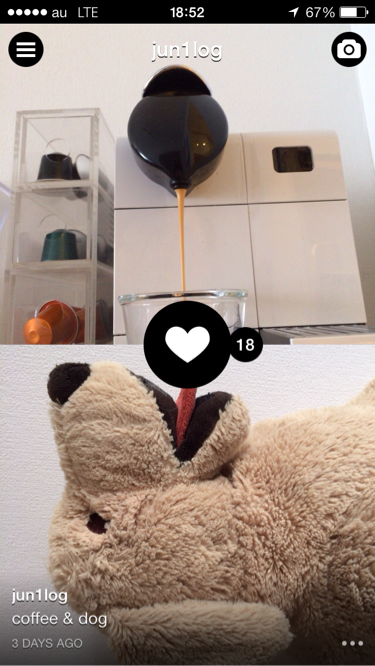
【4】iPhoneの向きを逆さまにして撮影すると、天地逆転した写真が撮れる
これは、操作というかテクニックなのですが、通常の向きとは逆に、つまり、iPhoneのホームボタンを上にした向きで撮影すると、天地逆転した写真が取れます。
▼横に並んでた2体を上下に
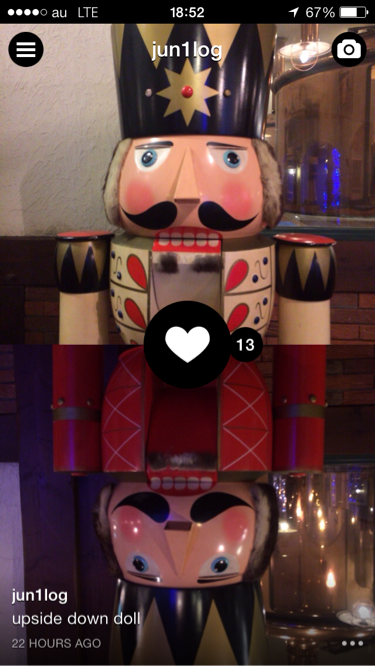
【5】撮影後の写真を左右フリックで、左右反転する
撮影後の写真を左右フリックすると、左右が反転します。
応用例として、【4】で天地逆さまに撮影した写真を、左右反転させると、「反射」したような写真になります。
▼反射してる感じで

■ブレイクの予感!
instagramとはまた違った楽しみ方が、frontbackにはあるかと思います。ブレイクする予感!もうしてるかも?
まだfrontbackを使っていなければ、是非、挙げた操作方法を使って、お楽しみ下さいませ〜(^^)
カテゴリ: 写真/ビデオ, ソーシャルネットワーキング

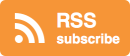
 この記事は、『するぷろ for iOS(ブログエディタ)』で書いてます。
この記事は、『するぷろ for iOS(ブログエディタ)』で書いてます。